苹果在iOS11系统开始,增加了屏幕录制功能,便于用户录制动态屏幕、操作教程等。
那么,iPhone录屏功能怎么打开使用?很多网友反馈的录屏没有声音问题如何解决?

今天,小编就来教你从打开录制功能到完成录制视频的全部操作!
演示设备为iOS15系统iPhone13。
一、如何开启iPhone录屏功能?
直接在iPhone桌面或者下拉页没有找到屏幕录制按键?
那是因为你还可以开启【屏幕录制】功能。
只需打开iPhone【设置】-【控制中心】,在“更多控制”中找到【屏幕录制】功能键。
点击前方的绿色+号按钮,就会在“包含的控制”中找到【屏幕录制】功能键了。
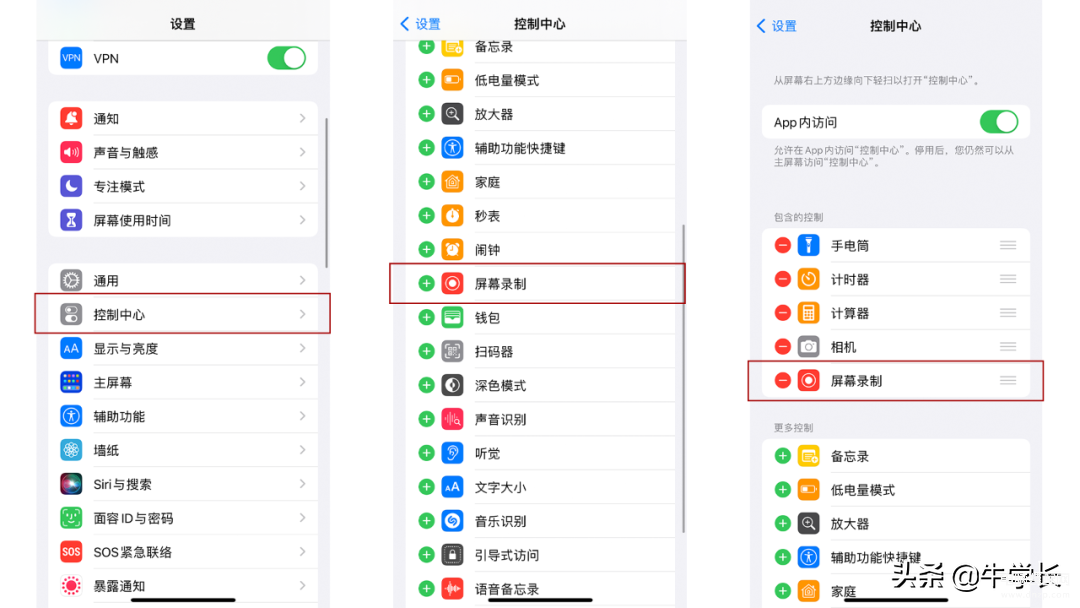
手指从iPhone屏幕右上角下拉,即可看到新增了【屏幕录制】功能键。
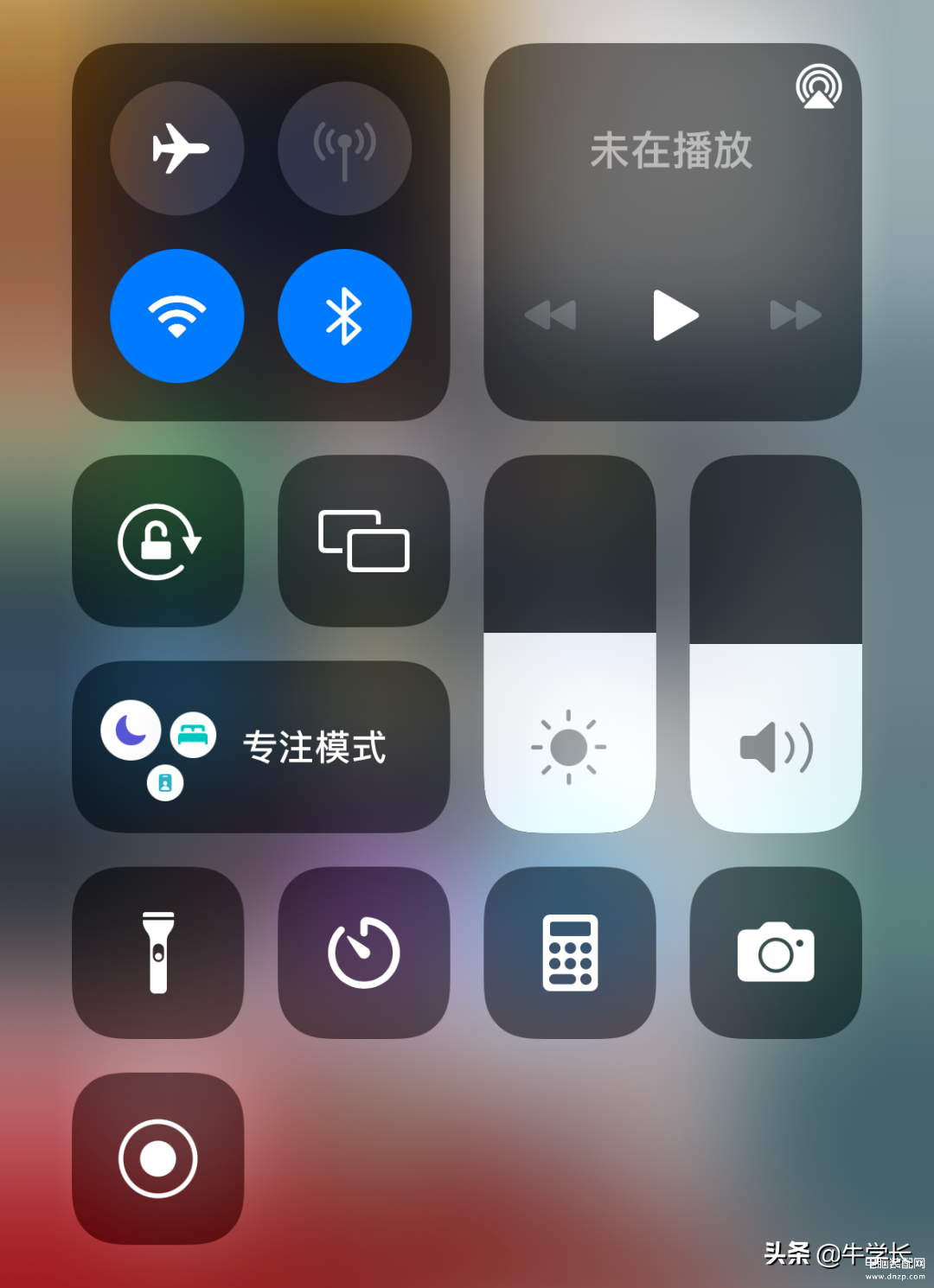
二、如何设置录屏的画质?
在录制视频之前,我们是不是还会去调整屏幕的画质之类的,那么如何设置?
只需打开iPhone【设置】-【相机】-【录制视频】,即可调整录制视频的参数。
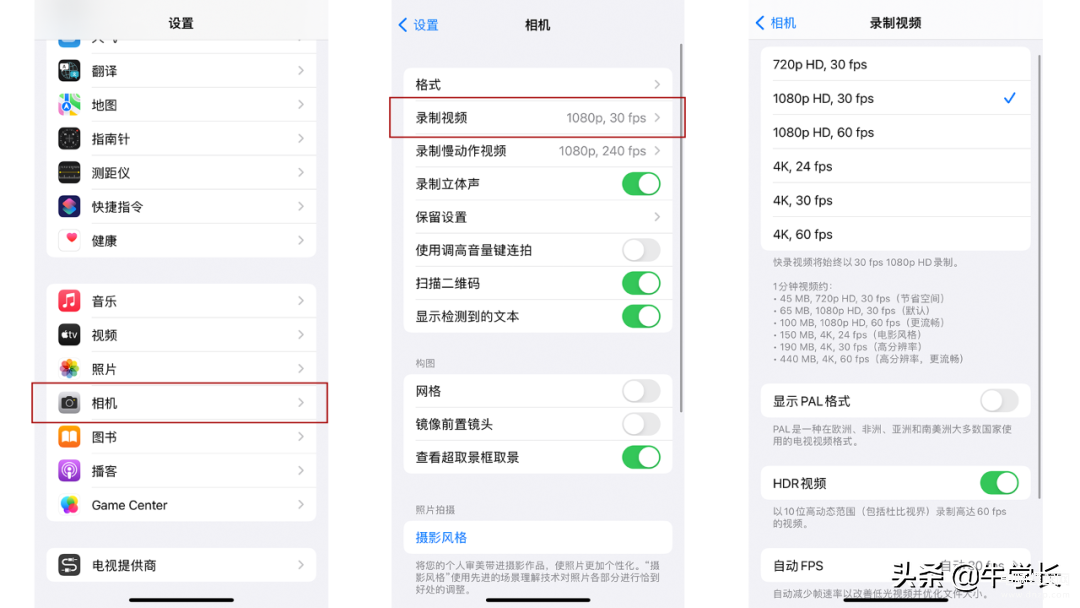
三、如何开始录屏操作?
手指从iPhone屏幕右上角下拉,即可看到新增的【屏幕录制】功能键。
点击按键,将会开启录制操作的3秒倒计时,3秒倒计时结束后,就会开始录制屏幕了。
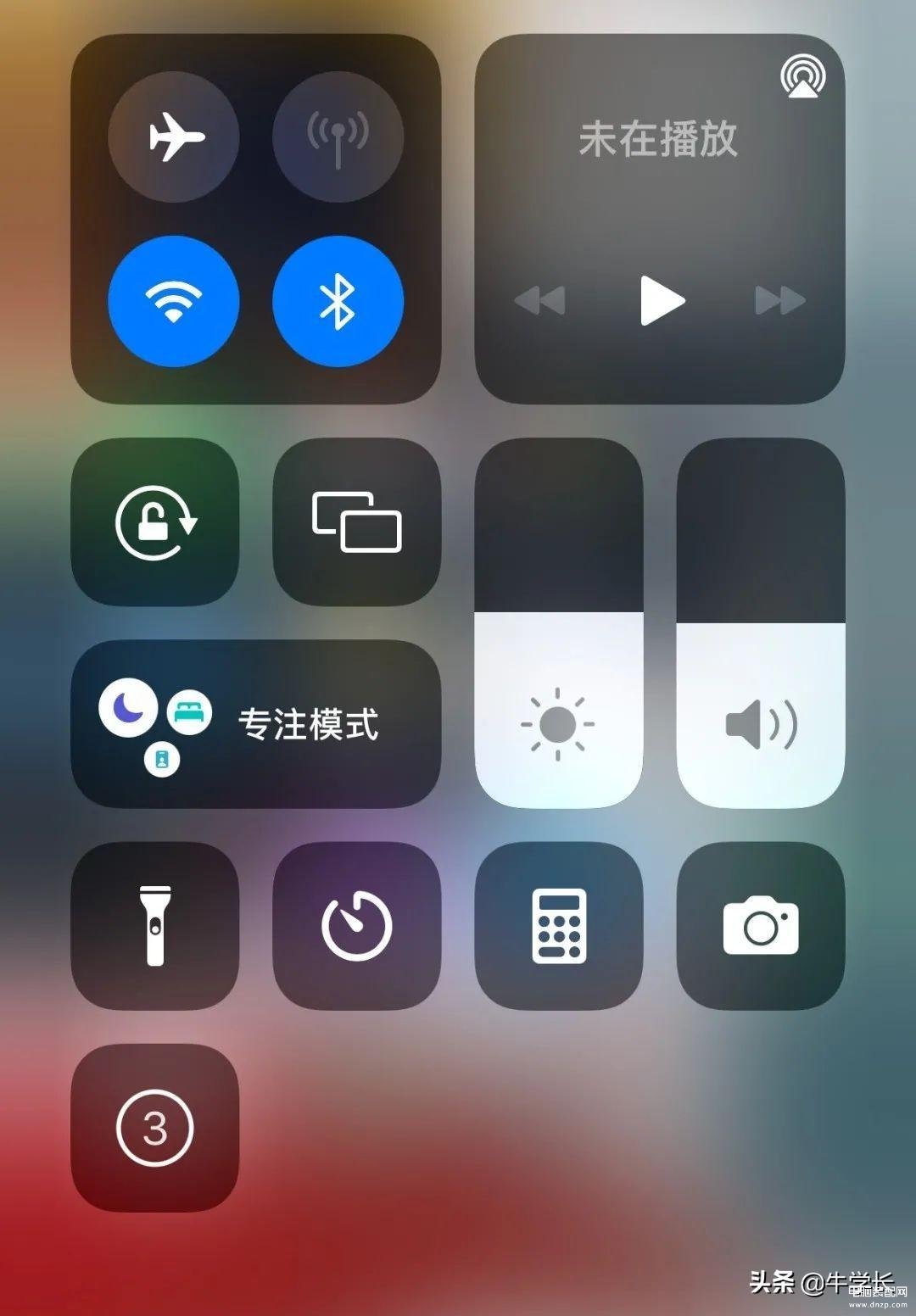
四、如何停止录屏操作?
停止屏幕录制有2种方法:
1、手指从iPhone屏幕右上角下拉,即可看到正在使用的【屏幕录制】红色功能键。点击按键,将会结束屏幕录制。
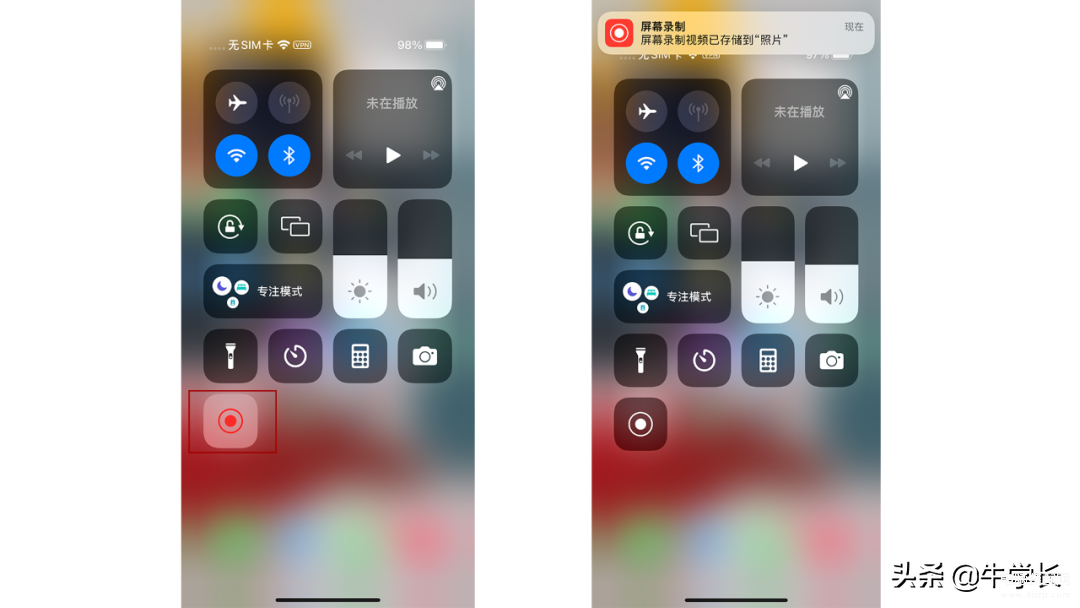
2、直接点击屏幕左上角的录制操作红色显示框,将会弹出是否停止“屏幕录制”的选项框,点击【停止】即可。
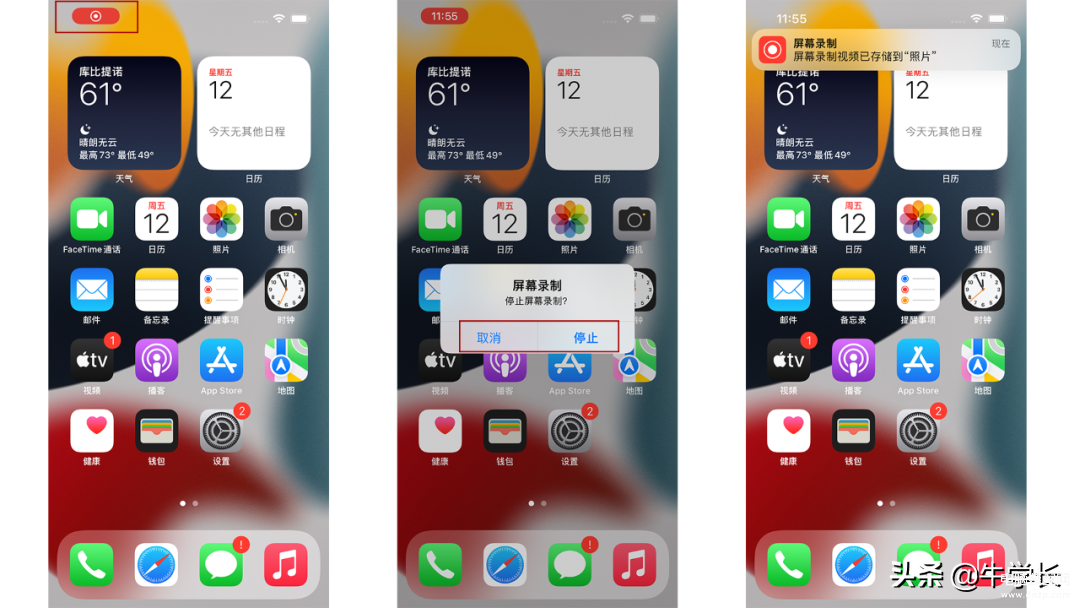
五、如何增加麦克风功能?
苹果手机是支持录制系统声音和麦克风声音的。
录制系统声音只需直接点击开始屏幕录制按键即可,就算iPhone手机关闭了音量,录制的视频依旧是有声音的。
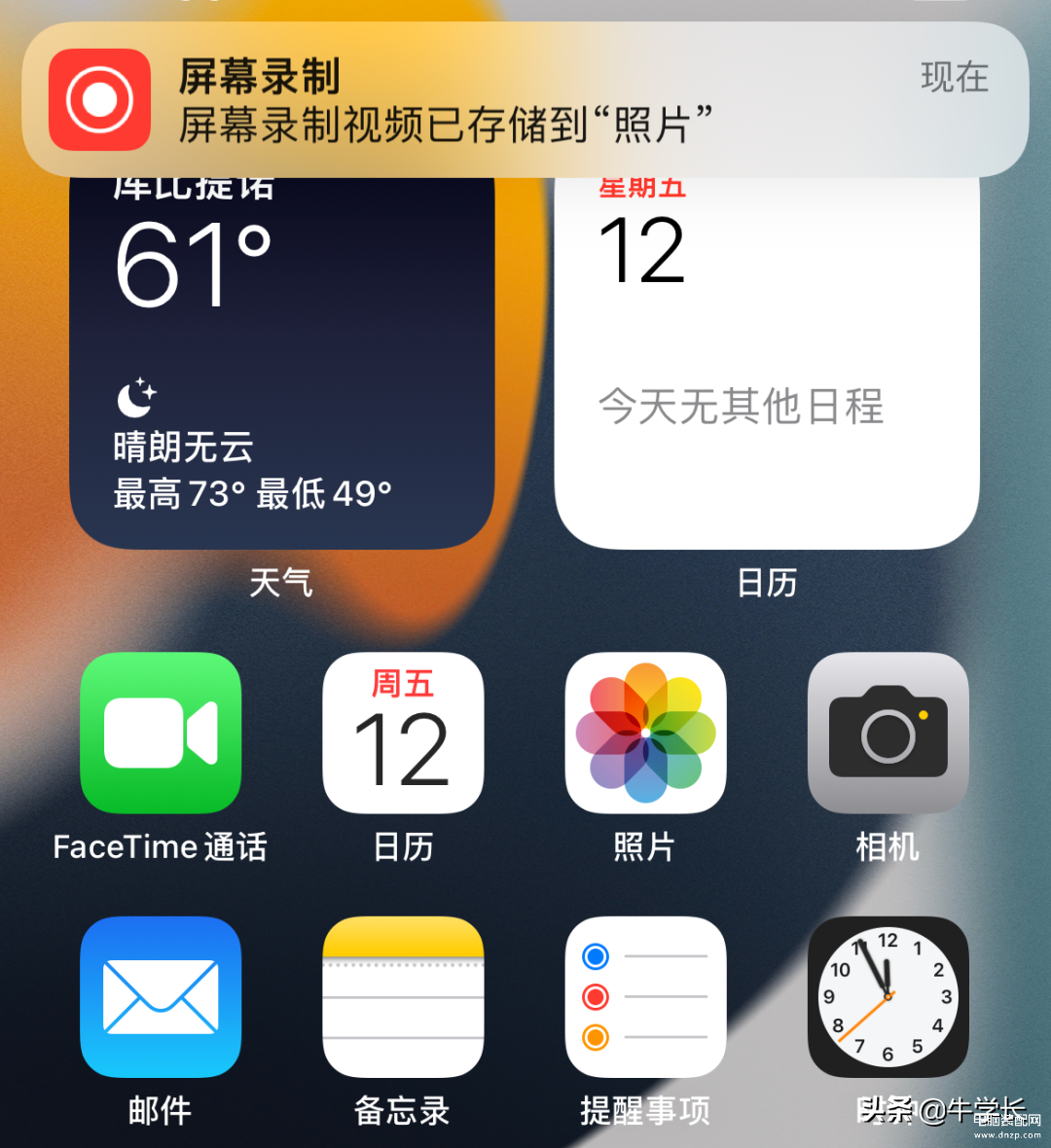
而想要录制解说、讲解类的视频,那么就需要借助iPhone的麦克风功能,如何开启麦克风?
手指从iPhone屏幕右上角下拉,长按【屏幕录制】功能键,即可选择是否开启麦克风录屏。
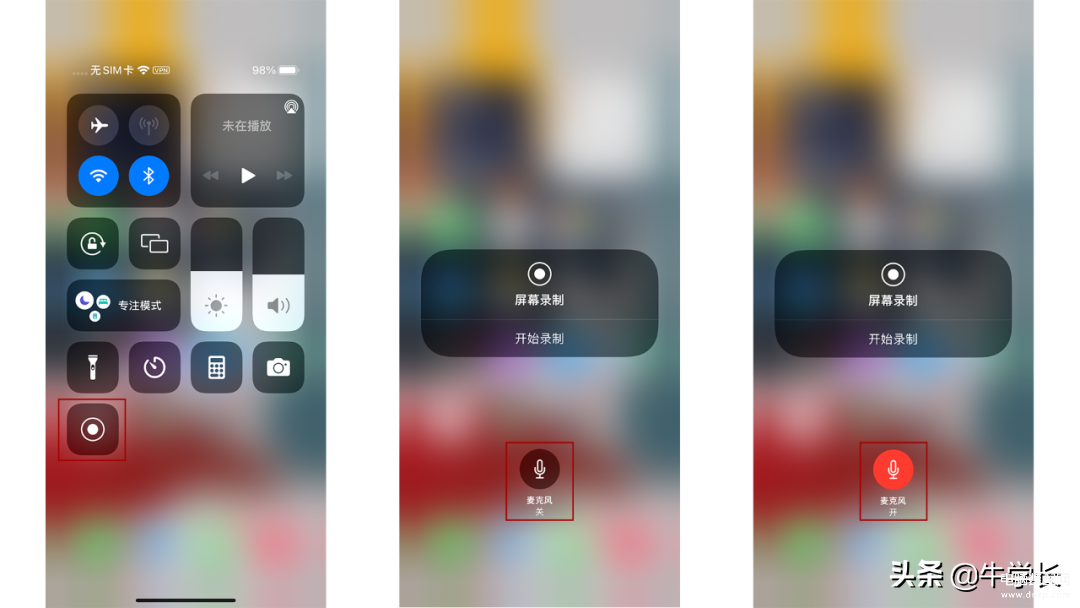
六、录好的视频没有声音怎么办?
最近,有很多iPhone用户反馈录制的屏幕没有声音,该如何操作?
其实大部分是因为打开录屏视频时,系统是设置成静音的,因此录制屏幕没有音量。
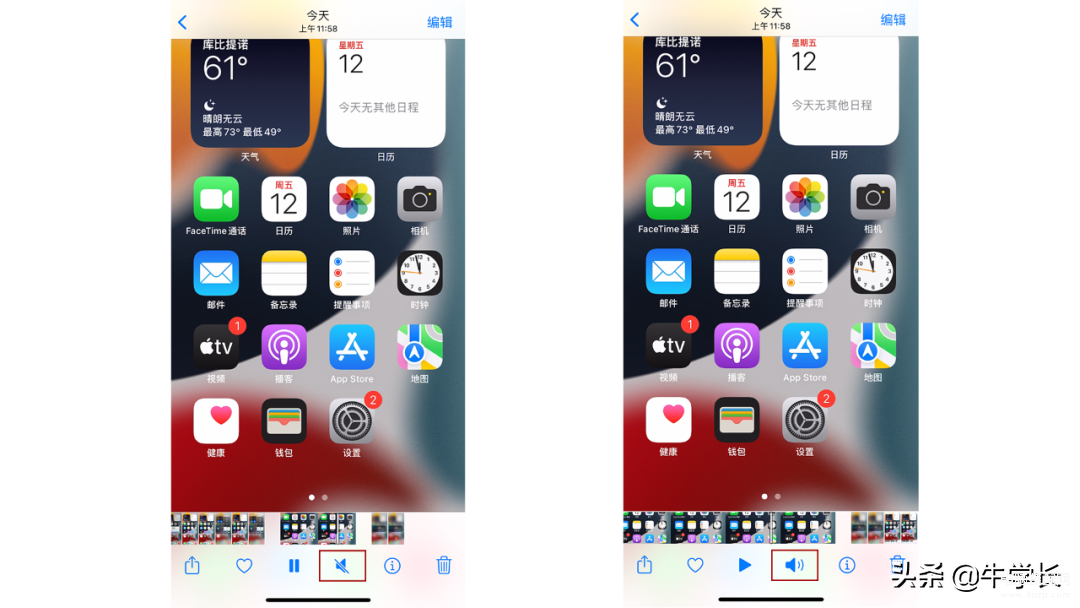
只需要打开某个录制完成的视频,查看音量图标是否处于关闭状态,调整音量就可以了。
这里要注意,直接调整手机音量是没有用的,小编测试了一下直接调整音量,而录制的视频始终是处于静音状态的,因此需要手动开启视频音量。
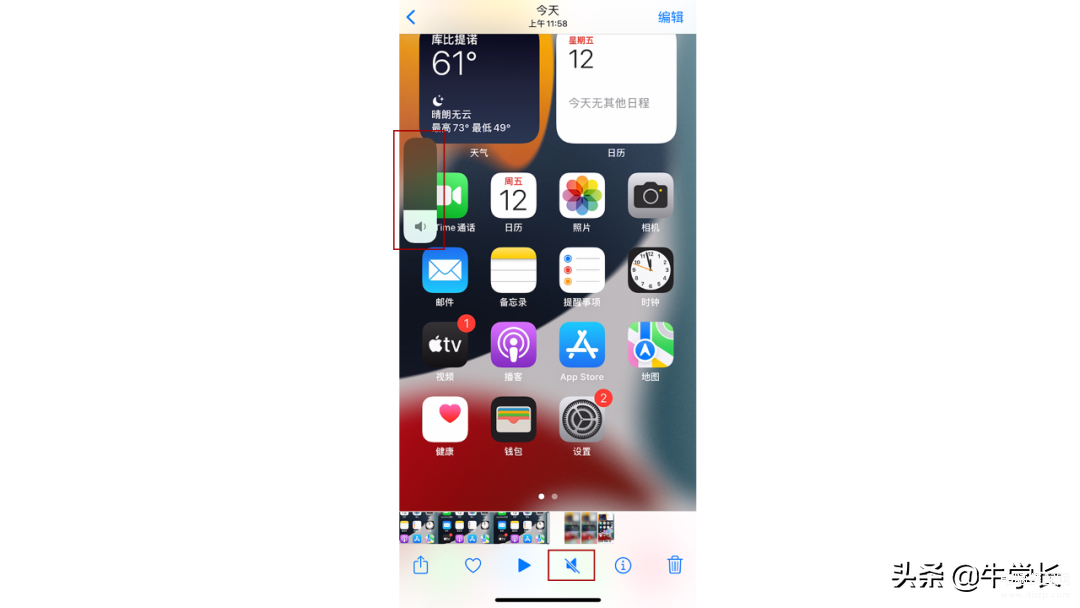
七、iPhone录屏时的注意事项有哪些?
1、建议开启飞行模式。iPhone来电会终止录屏,对于一些重要事项的屏幕录制,是需要不间断地录制的,因此建议在录屏开始前开启飞行模式。
2、录屏开始的3秒倒计时为系统默认,暂时无法关闭。
3、担心在录制过程中收到较多信息,影响录制屏幕的效果,可以提前在通知中心把消息通知关闭。
依次点击iPhone【设置】-【通知】,选择未关闭通知的APP,直接关闭通知。
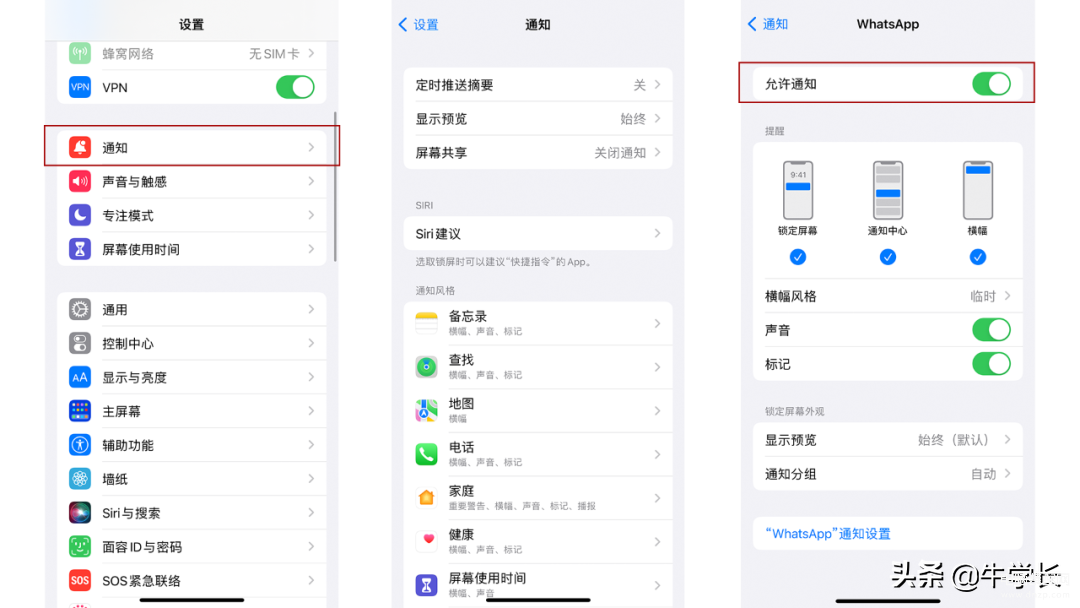
/////
关于苹果iPhone录屏操作,你是否还有其它疑问呢?








